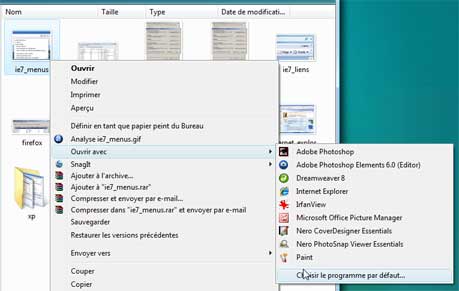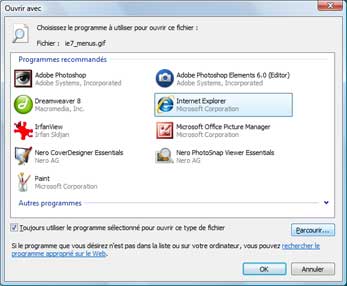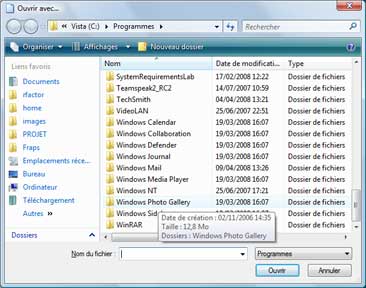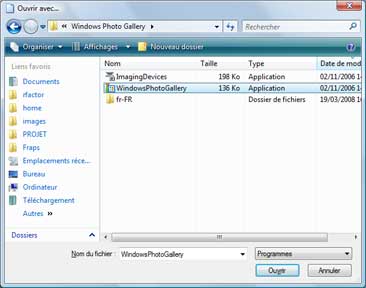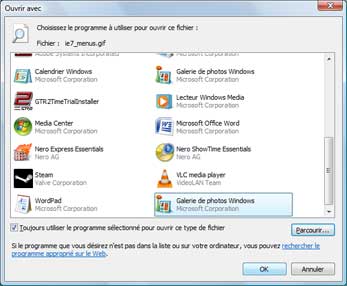Windows Vista : Utilisation - Programme par défaut
- Le programme par défaut
- Choisir un programme
- - Utiliser "Ouvrir avec"
- - Associer au programme proposé par Windows
- - Rechercher un programme à associer

 Le
programme par défaut :
Le
programme par défaut :
Le programme par défaut, c'est celui qui s'ouvre lorsqu'on double-clique sur un fichier.
Pour ouvrir un fichier (texte, image, vidéo, musique), on utilise un programme.
Il y a trois possibilités :
1 - L'association fichier / programme est définie :
Un programme est spécifiquement requis pour l'ouverture d'un fichier.
Exemple : un fichier texte .doc s'ouvrira avec le traitement de texte Word.
2 - L'association fichier / programme est établie ou modifiée à l'installation d'un programme :
On dispose de plusieurs programmes pouvant ouvrir le même fichier.
Exemple : un fichier image .jpg pourra être ouvert avec Paint, ou par tout autre programme permettant
de visualiser des images.
Cette association n'est pas "figée". On peut choisir d'ouvrir le fichier avec un autre programme.
3 - L'association fichier / programme n'est pas définie.
Windows ne trouve pas le programme permettant d'ouvrir un fichier.
Exemple : un fichier vidéo au format .mov (format Apple).
Il faudra donc :
- rechercher, télécharger et installer éventuellement un programme "compatible" avec
le fichier à consulter.
- indiquer à Windows le programme à utiliser pour lire le fichier.
*** Cas les plus classiques :
- Fchiers diaporama .pps (souvent envoyés par messagerie) impossible sans PowerPoint Viewer (voir
ma page)
- affichage des fichiers .pdf, impossible sans Adobe Reader (voir
ma page)
PS : Affichage de l'icône du fichier :
Dans les 3 cas, on pourra se fier à l'icône du fichier pour savoir le programme utilisé par
défaut :
- icône Word, si on utilise ce programme = fichier texte .doc
- icône Paint ou autre programme = fichier image .jpg
- icône générique Windows = fichier inconnu par Windows.
 Choisir
un programme :
Choisir
un programme :
Il y a trois façons de choisir un autre programme que celui définit par défaut pour ouvrir un fichier
1 - Sélectionner le programme dans "Ouvrir avec"
2 - Associer le type de fichier à un programme proposé par Windows
3 - Rechercher le programme à associer dans le dossier Programmes de Windows
 1
- Sélectionner le programme dans "Ouvrir avec" :
1
- Sélectionner le programme dans "Ouvrir avec" :
C'est le plus simple.
Le menu droit, Ouvrir avec, affiche une liste de programmes que Windows considère comme compatibles
avec le fichier.
Ici, on ne modifie pas le programme par défaut, mais on choisit, ponctuellement, un autre programme.
Exemple : on peut vouloir ouvrir une photo pour la visualiser (Galerie de Photos Windows) ou pour la
modifier (Photoshop)
- cliquer avec le bouton droit sur le fichier,
- sélectionner "Ouvrir avec"
- sélectionner dans la liste de programme, celui qui est le plus adapté pour ouvrir le
fichier.
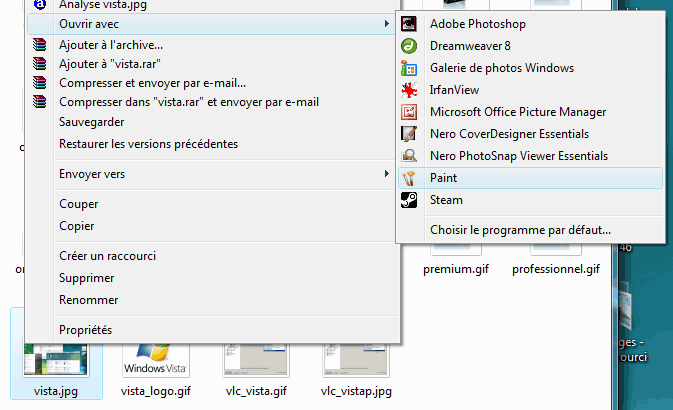
Ici, Galerie de photos Windows est le programme par défaut pour ouvrir le fichier vista.jpg
Mais on peut ouvrir vista.jpg avec d'autres programmes : Adobe Photoshop, IrfanView, Paint.
Par contre, d'autres programmes présents dans la liste ne sont pas capables d'ouvrir le fichier
(exemple : Steam)
 2
- Associer le fichier à un programme proposé par Windows :
2
- Associer le fichier à un programme proposé par Windows :
Ici, le fichier am.mov n'a pas d'icône personnalisée l'associant à un programme
(contrairement aux deux autres fichiers associés à Word et Excel).
Windows ne sait pas quel programme utiliser pour l'ouvrir.
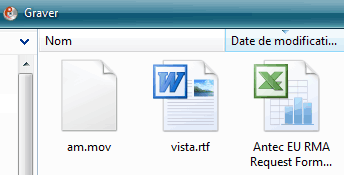
- double-cliquer sur le fichier.
Dans la fenêtre qui s'affiche :
- cliquer sur "Sélectionner un programme dans la liste des programmes installés"
- cliquer sur Ok.

Dans la fenêtre suivante :
Windows propose deux programmes pour ouvrir le fichier .mov
Attention, ne pas se fier aveuglément à Windows : Seul le programme VLC media player
est utilisable pour visualiser un .mox
- cliquer sur VLC media player
- cocher (si cela n'est pas fait) la case "Toujours utiliser ce programme pour ouvrir ce type
de fichier"
- cliquer sur OK.
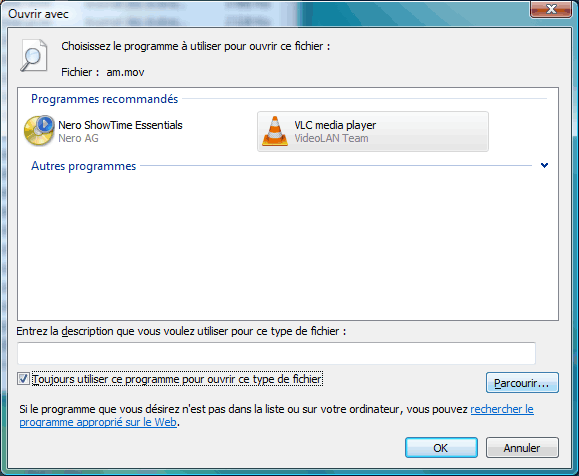
PS : Si l'on sait que le programme adequat n'est pas dans la liste :
- double-cliquer sur Autres programmes, pour afficher d'autres propositions de Windows,
ou :
- cliquer sur "Parcourir..." pour rechercher le programme dans le dossier des Programmes.
 3
- Rechercher le programme à associer par défaut :
3
- Rechercher le programme à associer par défaut :
Il arrive que Windows n'affiche pas le programme souhaité dans la liste des programmes recommandés.
Il faut rechercher ce programme dans le dossier Programmes de Windows.
Exemple : Dans Windows Vista, les fichiers images GIF s'ouvrent par défaut avec Internet Explorer
(un double-clic sur une image Gif l'ouvre dans Internet Explorer)
Il vaudrait mieux qu'ils soient ouverts par la Galerie de photos Windows (plus rapide et plus fonctionnel)
- cliquer avec le bouton droit sur une image Gif (n'importe laquelle),
- sélectionner "Ouvrir avec",
Comme le programme à utiliser ne figure pas dans la liste :
- sélectionner : "Choisir le programme par défaut..."
La fenêtre Ouvrir avec s'affiche :
On voit bien qu'Internet Eplorer est l'application utilisée par défaut pour ouvrir ce fichier.
La Galerie de Photos Windows n'est pas proposée dans le choix des programmes par défaut.
Il faut donc aller la chercher dans les dossiers...
- cliquer sur Parcourir...
Windows Vista affiche le contenu du dossier Programmes :
- descendre jusqu'à "Windows Photo Gallery" (en anglais)
- double-cliquer sur le dossier Windows Photo Gallery
Le contenu du dossier s'affiche :
Dans ce dossier, il faut sélectionner le fichier du programme (Type Application)
- double-cliquer sur l'application Windows Photo Gallery
On se retrouve à nouveau avec la fenêtre Ouvrir avec :
Cette fois-ci, la Galerie de photos Windows est présente.
La case "Toujours utiliser le programme sélectionné..." est cochée.
- cliquer sur OK pour ouvrir l'image avec Galerie de photos Windows.
Désormais, toutes les images GIF s'ouvriront avec Galerie de photos Windows.
- Généralités sur l'utilisation
- Présentation de Windows Vista
- Menu Démarrer
- Explorateur Windows
- Les Gadgets
- Utilisation - 1
- Utilisation - 2
- Ajout et suppression de programme
- Programme par défaut
- La Galerie de photos
- Windows Vista : le son
- Windows Vista : l'affichage
- Matériel et logiciel - Disque dur - Les données de l'ordinateur
- Télécharger un fichier
- Internet : Windows Mail